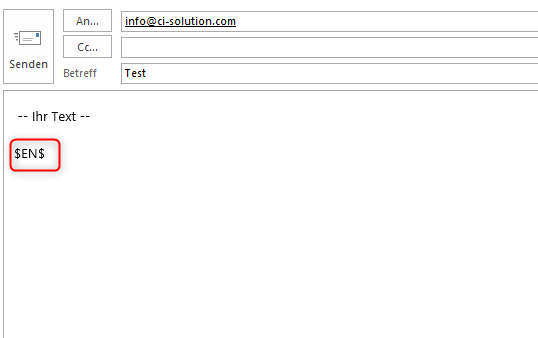Mehrsprachige Signaturen erstellen
In unserem Beispiel benötigen wir eine Signatur für Deutsch, Englisch, Französisch und Italienisch.
Die deutsche Signatur soll der Standard für alle User werden.
Im CI-Cloud Portal sind folgende Schritte notwendig:
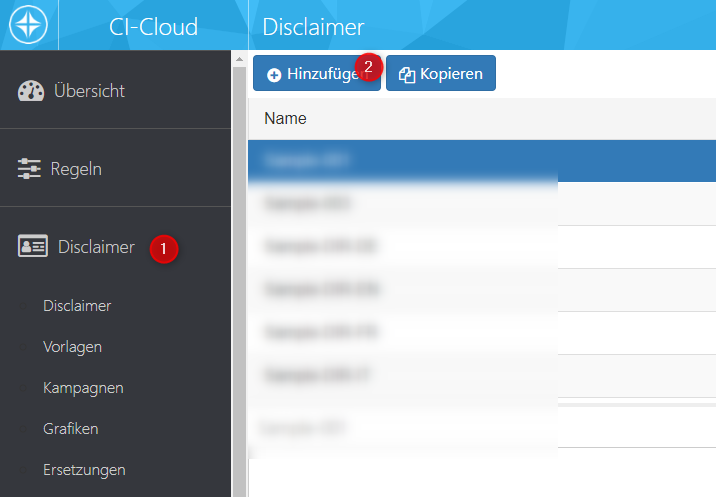
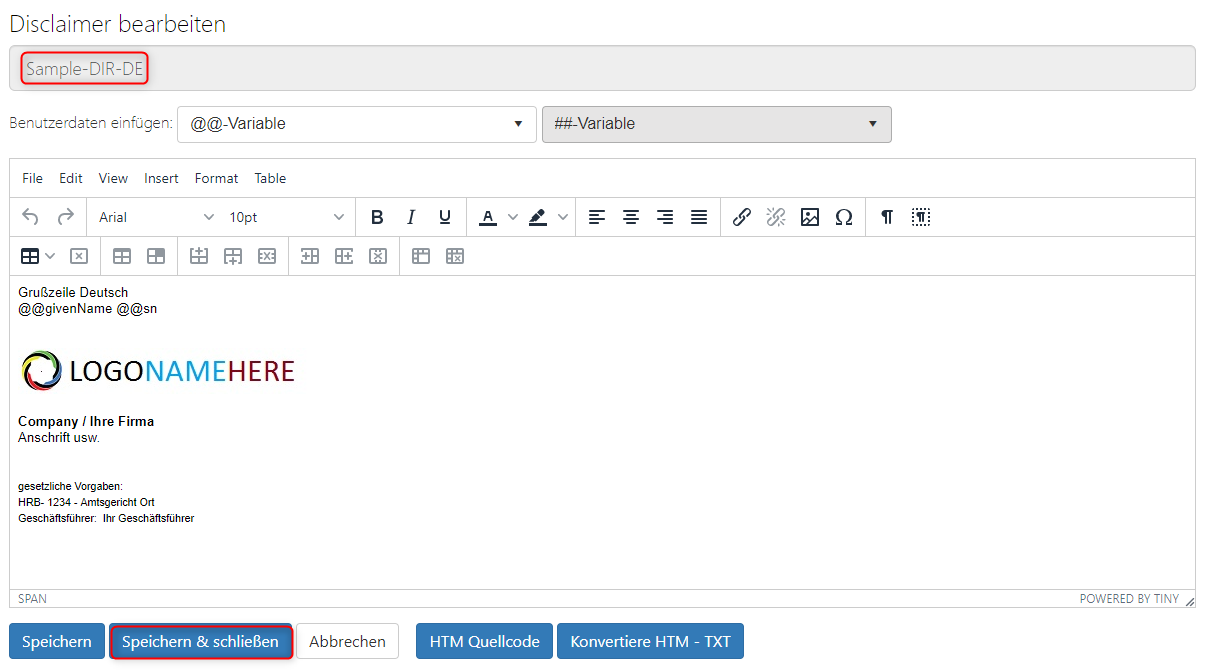
Wir erstellen als erstes die deutsche Signatur. Wie empfehlen immer eine eindeutige Bezeichnung wie in unserem Beispiel zu verwenden.
Nehmen Sie sich für die erste Signatur ruhig Zeit, denn diese Signatur wird später als Kopiervorlage für die anderen Sprachen dienen.
Nachdem speichern, erscheint die Signatur zur Auswahl:

Jetzt kopieren Sie die Signatur:
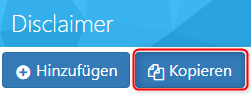
Passen Sie die Kopie nun dementsprechend an.
Nach diesem Schema machen Sie weiter.
Zum Schluss sollten Sie also vier Signaturen haben:

Die o.g. Signaturen sind im CI-Cloud Portal bereits fertig unter "Vorlagen" zu finden.
Jetzt erstellen wir unsere erste Regel.
Jeder User soll die deutsche Signatur als Standard erhalten, also “Sample-DIR-DE”:
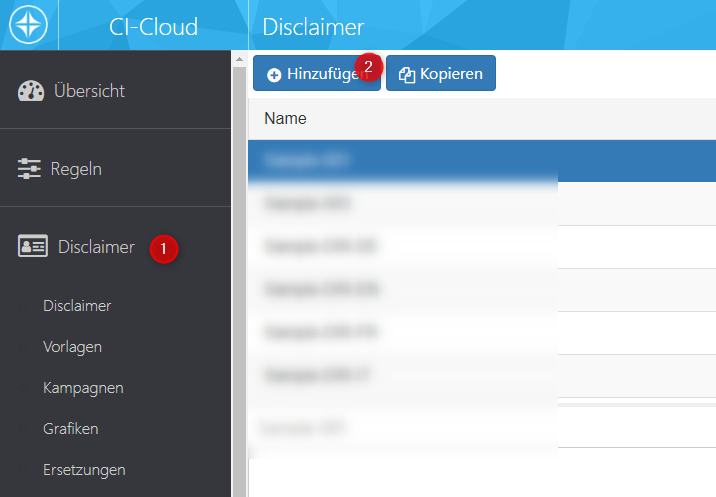
Regel erstellen:
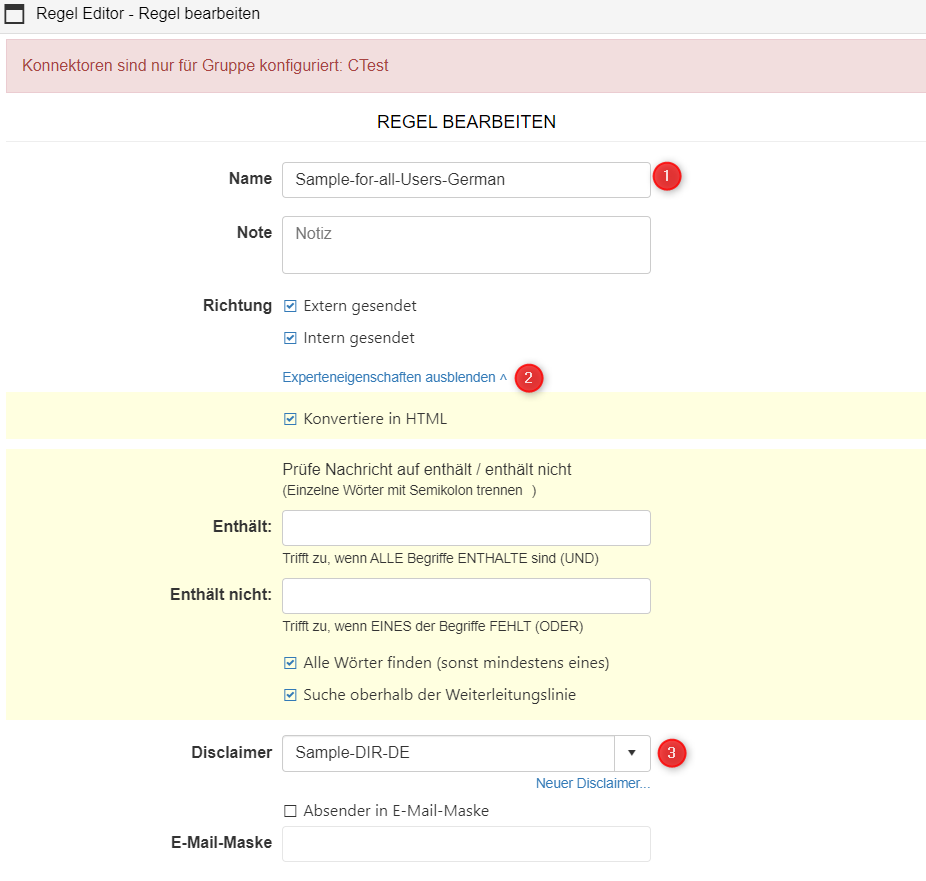
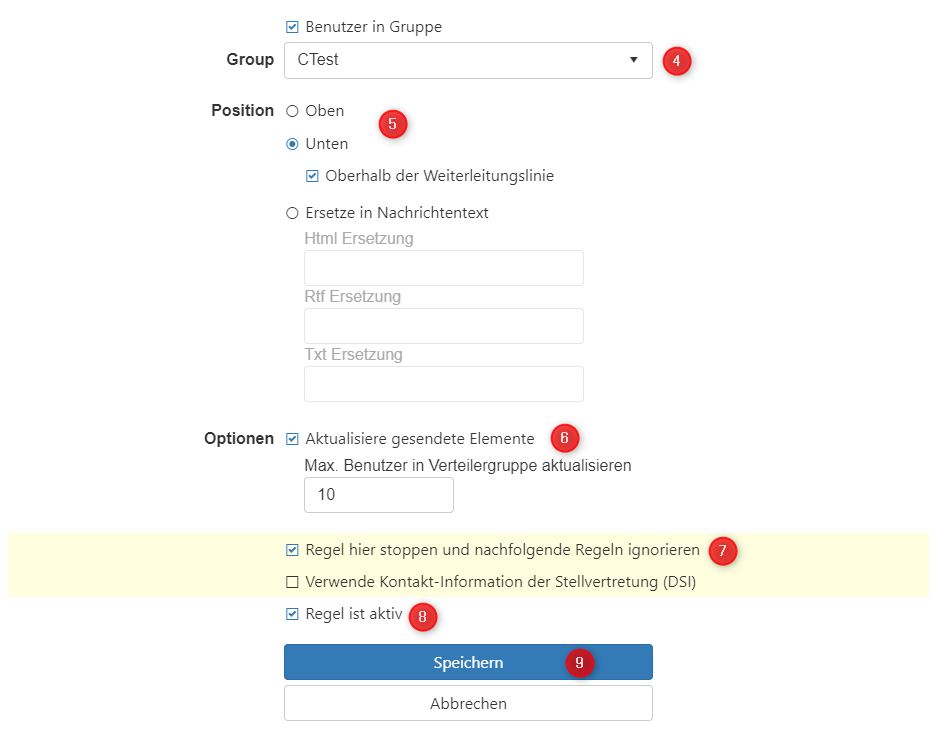
Ein aussagekräftiger Name wird empfohlen.
Experteneigenschaften sind eingeblendet.
Wählen Sie den Disclaimer aus, der angefügt werden soll, “Sample-DIR-DE”.
Hier verwenden Sie die Gruppe für die Sie die Konnektoren registriert haben, somit schlägt die Regel für alle User an.
Die Position der Signatur ist per Standard bereits definiert.
Optional lassen Sie die gesendeten Elemente aktualisieren.
Die Regel wird bei Erfüllung gestoppt und nachfolgende Regeln ignoriert.
Vergessen Sie nicht die Regel aktiv zu setzen.
Speichern.
Wir erstellen nun eine zweite Regel, die besagt:
Ist im E-Mail Text das Schlagwort $EN$ enthalten, wird User unabhängig, anstatt die deutsche Signatur, die englische Signatur angefügt.
Regel erstellen:
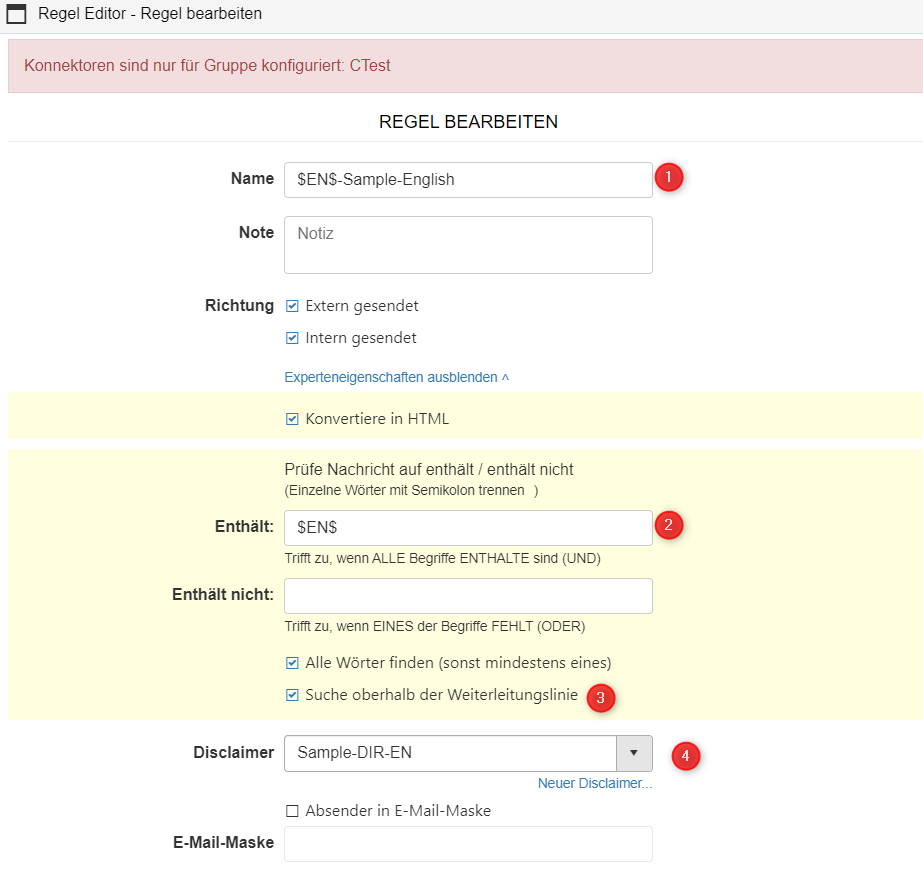
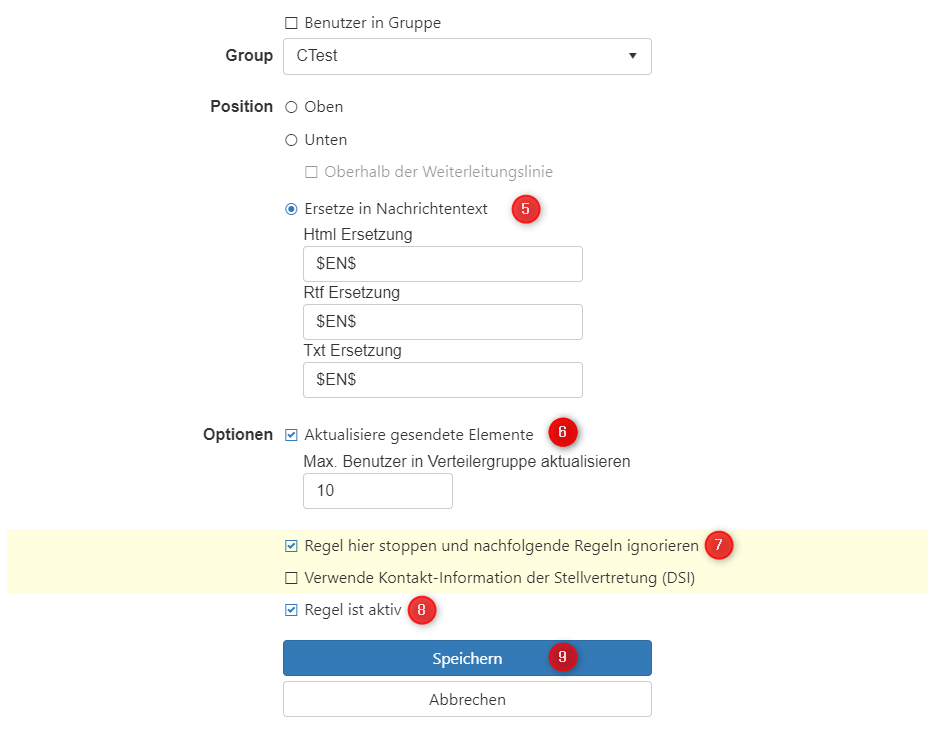
Ein aussagekräftiger Name wird empfohlen.
Enthält $EN$ als Bedingung festlegen.
Suche oberhalb der Weiterleitungslinie aktivieren.
Wählen Sie den Disclaimer aus, der angefügt werden soll, also “Sample-DIR-EN”.
Aktivieren Sie “Ersetze in Nachrichtentext” und tragen Sie für alle Formate das zu ersetzende Schlagwort ein.
Optional lassen wir gesendete Elemente aktualisieren.
Die Regel wird bei Erfüllung gestoppt und nachfolgende Regeln ignoriert.
Vergessen Sie nicht die Regel aktiv zu setzen.
Speichern.
Nach diesem Schema, erstellen Sie für jede Sprache eine Regel mit einem eindeutigen Schlagwort.
Zum Schluss haben Sie fünf Regeln:
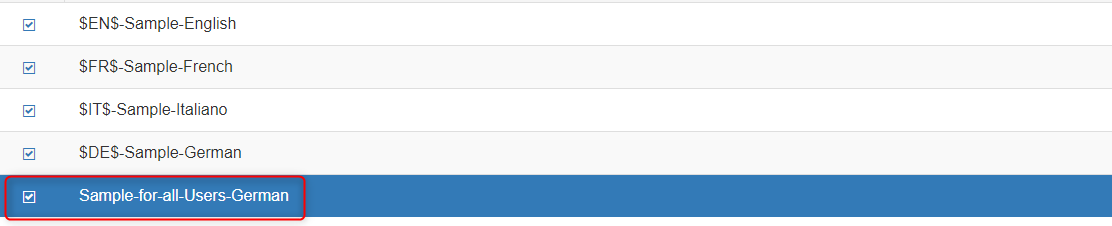
Beachten Sie die Reihenfolge, das System arbeitet von oben nach unten!
Die Regel “Sample-for-all-Users-German” gehört ganz nach unten, da diese Regel für alle zutrifft.
Verändern Sie wenn nötig mit den Buttons “Auf” und “Ab” oder per “Drag-and-Drop” die Reihenfolge:
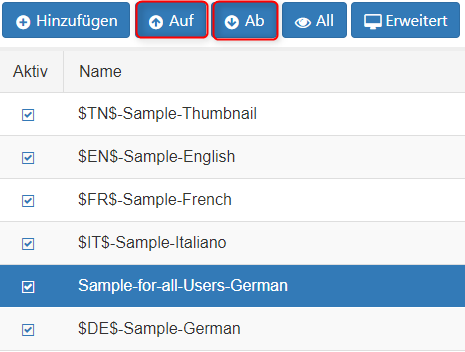
Testen Sie die Regeln in Outlook: